Come aggiornare i driver grafici per le massime prestazioni di gioco

Un driver grafico è il software che consente al sistema operativo e ai programmi di utilizzare l'hardware grafico del computer. Se giochi ai giochi per PC, dovresti tenere aggiornati i driver del computer per ottenere le migliori prestazioni dal tuo hardware.
CORRELATO: Quando è necessario aggiornare i driver?
Ti abbiamo precedentemente consigliato di non aggiornare i driver in modo compulsivo, e siamo a ciò vicini. La maggior parte dei driver hardware forniti con il computer, o tramite Windows Update, va bene. Tuttavia, facciamo un'eccezione per i driver grafici per NVIDIA, AMD o anche per l'hardware grafico Intel. Quelli, ti consigliamo di tenerti aggiornato, soprattutto se sei un giocatore.
Perché dovresti aggiornare i tuoi driver grafici
Gli aggiornamenti alla scheda madre, alla scheda audio e ai driver di rete del computer in genere non danno miglioramenti di velocità. Spesso correggono bug rari, ma per essere onesti, introducono altrettanto spesso nuovi bug. Quindi, se le cose funzionano correttamente, in genere non ne vale la pena.
Tuttavia, questo non è il caso dei driver aggiornati per la tua scheda grafica, nota anche come GPU o scheda video. Sia NVIDIA che AMD rilasciano frequentemente nuovi driver grafici che di solito offrono importanti miglioramenti delle prestazioni, in particolare per i giochi più recenti. Con Intel che diventa più serio sulle prestazioni grafiche integrate, ha iniziato a rilasciare anche più frequenti aggiornamenti dei driver video.
Ecco una piccola parte delle modifiche al pacchetto di driver grafici più recente di NVIDIA (Release 387), pubblicato il 20 dicembre, 2017:
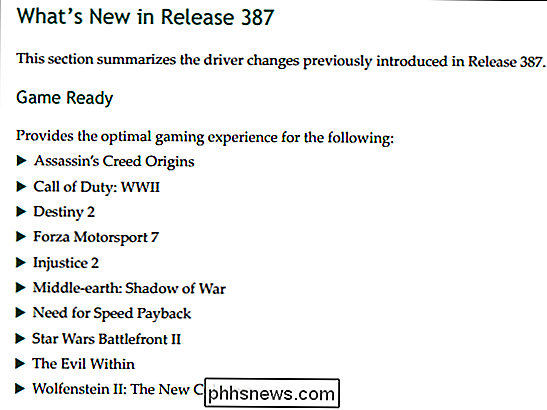
E questo riguarda solo i giochi specifici per i quali è stata migliorata l'ottimizzazione. Ci sono anche numerose correzioni di bug e nuove funzionalità incluse.
Questo tipo di aumento delle prestazioni nei driver grafici aggiornati non è raro. Mentre i giochi più recenti ottengono la maggior parte dell'attenzione, anche alcuni giochi più vecchi vedono un significativo aumento delle prestazioni con i driver aggiornati.
Naturalmente, se non giochi mai giochi per PC sul tuo computer e non ti preoccupi delle prestazioni della grafica 3D, non è affatto necessario aggiornare i driver di grafica.
Identificazione della scheda grafica
Esistono diversi modi per identificare l'hardware grafico del computer, incluse le utilità di informazioni di sistema integrate e di terze parti. Tuttavia, il modo più semplice è probabilmente di premere Start, digitare "Informazioni di sistema" nella casella di ricerca, quindi premere Invio.
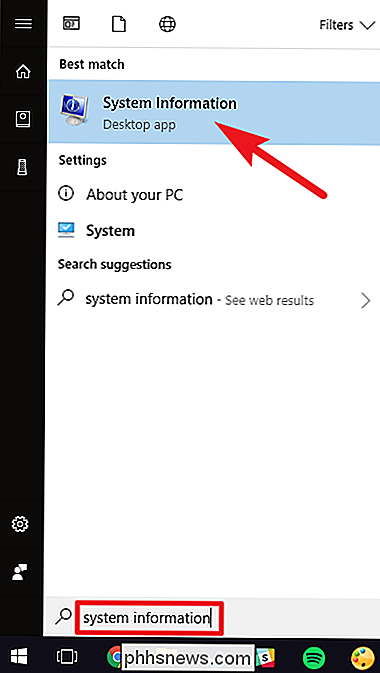
Nella finestra "Informazioni di sistema", sul lato sinistro, eseguire il drill down sul "Display" categoria. A destra, cerca il tuo modello di scheda grafica nelle voci "Tipo adattatore" o "Descrizione adattatore".
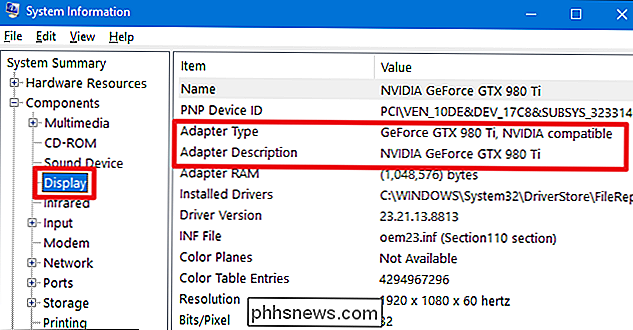
Se vedi un hardware Intel e NVIDIA su un laptop, probabilmente il tuo laptop utilizza la tecnologia di commutazione per passare in modo intelligente tra i suoi migliore grafica per la durata della batteria Intel e grafica NVIDIA con prestazioni migliori per il gioco. In questo caso, è necessario aggiornare i driver NVIDIA per migliorare le prestazioni di gioco.
Ottenere gli ultimi aggiornamenti
Per alcuni tipi di hardware grafico integrati nei laptop (noti anche come GPU per notebook), potrebbe non essere possibile per ottenere driver direttamente dal produttore della scheda grafica. Potrebbe essere necessario ottenere driver aggiornati dal produttore del laptop e potrebbero non rilasciare regolarmente aggiornamenti.
Tuttavia, in genere è possibile ottenere driver grafici aggiornati dal sito Web del produttore dell'hardware grafico:
- Scarica driver NVIDIA Graphics
- Scarica Driver grafici AMD
- Scarica driver grafici Intel
Dovrai selezionare il modello esatto della scheda grafica del tuo computer, che viene visualizzata nella finestra Gestione periferiche.
Per tutti e tre i principali produttori, puoi inserire i dettagli del tuo adattatore sul sito web e scarica direttamente i driver giusti.
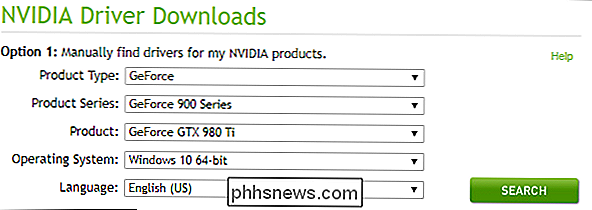
Hai anche la possibilità di lasciare che il sito esegua la scansione del sistema per determinare automaticamente quali driver sono necessari. Tieni presente che a volte ti verrà chiesto di installare un'utilità che esegue la scansione.

CORRELATI: Come impostare le impostazioni grafiche dei giochi per PC senza sforzo
Se si utilizza un adattatore NVIDIA, si dispone anche di una terza opzione, un'utilità denominata NVIDIA GeForce Experience che viene eseguita in background sul PC. Hai la possibilità di scaricare e installare automaticamente l'utilità o semplicemente di farti sapere quando sono pronti. GeForce Experience può anche aiutarti a ottimizzare le impostazioni di gioco per la maggior parte dei giochi per PC, una caratteristica dell'amore e dell'odio, ma è del tutto facoltativa.
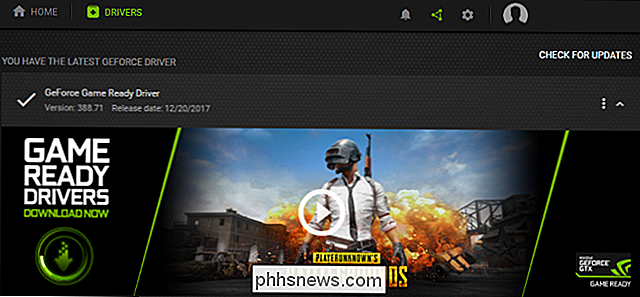
Nota : In passato, AMD offriva un'utilità molto simile denominata AMD Gaming Evolved che fornito aggiornamenti dei driver e ottimizzazione del gioco. AMD ha interrotto questo prodotto e da allora ha iniziato a occuparsi della gente di Raptr. L'utilità vanta ancora queste due funzionalità, ma include anche alcuni aspetti della community dello strumento Raptr primario. Sembra ancora funzionare bene. Tieni presente che mentre lo strumento è in co-branding con AMD, non è più sviluppato da loro.
Se hai hardware grafico vecchio, tieni presente che non sarà supportato per sempre. I produttori alla fine spostano l'hardware precedente in una versione stabile del driver che smettono di ottimizzare e aggiornare. Se il tuo hardware grafico ha cinque anni, è molto probabile che i driver ottimizzati non vengano più rilasciati. La durata dell'hardware è supportata dal produttore.
Image Credit: Carles Reig su Flickr

Che cosa è nsurlstoraged e Perché è in esecuzione sul mio Mac?
Stai sfogliando le applicazioni in esecuzione utilizzando Activity Monitor quando noti qualcosa che non riconosci: nsurlstoraged. Di cosa si tratta, ci si potrebbe chiedere, e perché utilizza risorse di rete e CPU? Per prima cosa, non fatevi prendere dal panico: questo fa parte di macOS. CORRELATO: Che cos'è questo processo e perché è in esecuzione sul mio Mac?

Quali sono le leggi del "Diritto alla riparazione" e cosa significano per te?
Ti sei mai chiesto perché è così difficile riparare da solo uno smartphone, un computer o una console di gioco? Non è un caso: le aziende li fanno in questo modo. Ma grazie alla legislazione "Diritto alla riparazione", potrebbe essere molto più facile armeggiare con i tuoi giocattoli elettronici. Quindi qual è il problema Esattamente?



